- Почему пропал звук на ноутбуке: основные причины
- Не настроен диспетчер звука
- Проблема с драйверами
- Настройка громкости в Windows
- Настройки БИОС
- Проблемы с разъемом
- Сбой системной службы
- Проблема со звуковой картой
- Проверка громкости
- Нет значка громкости
- Выключена служба Windows Audio
- Сбой драйверов
- Отключена звуковая карта
- Пропал звук на ноутбуке, что делать
- Устанавливаем аудио и видео кодеки
- Переустанавливаем драйвер звуковой карты
- Включаем звуковую карту в BIOS
- Устранение вредоносных программ
- Восстановление системы
- Приобретаем внешнюю звуковую карту
- Почему периодически пропадает звук на ноутбуке
- Проблемы программного характера
- Неисправность динамиков
- Механические повреждения колонок, наушников
- Еще несколько советов, которые помогут восстановить звук на ноутбуке
- Дополнительные советы по настройке звука
Почему пропал звук на ноутбуке: основные причины

Проблема могла возникнуть после обновления системы или по непонятной причине. Поэтому пользователь должен понимать, чем вызвана проблема, чтобы понять, сможет ли он исправить ее самостоятельно или ему придется обращаться к специалисту. Причины могут быть разными, вот лишь основные:
- Первым и самым простым вариантом может быть обычная регулировка громкости — иногда, прежде чем вы начнете паниковать, вы должны проверить, включен ли он на вашем устройстве.
- Следующим шагом будет проверка настроек устройства вывода звука — оно должно быть помечено как основное.
- Иногда причиной может быть отсутствие установленных аудиокодеков.
- Также бывает, что на ПК отсутствуют необходимые драйверы или они работают некорректно — возникает конфликт.
- Настройки BIOS могут быть потеряны — нет подключения к звуковой карте.
- Проблема может заключаться в неисправности динамика, колонок или наушников, разъема, через который они подключены. Также отсутствие звука связано с неисправностью звуковой карты.
Одной из причин, по которой звук на ноутбуке не работает, может быть вредоносное ПО. Поэтому вам необходимо установить на свой компьютер надежный антивирус и регулярно выполнять сканирование на наличие угроз.
Не настроен диспетчер звука
Первое, на что следует обратить внимание пользователю, если звук не воспроизводится, — это индикатор громкости. Он расположен в правом нижнем углу в виде значка динамика. Если он зачеркнут, значит звук выключен или уровень минимизирован.
При нажатии на значок откроется диспетчер. Обратите внимание на вкладки, регулирующие воспроизведение системных звуков и отдельных приложений.
Внимание!
Если в игре не воспроизводится звуковая дорожка, стоит проверить настройки, возможно, в них отключены звуковые эффекты.
Проблема с драйверами
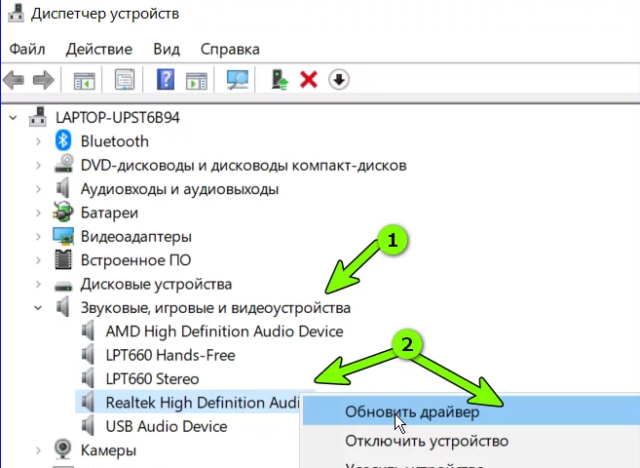
Эта проблема часто возникает после переустановки или обновления системы, а также при смене сборки. На проблему указывает отсутствующий значок настройки звука. Для проверки вам необходимо зайти в «Диспетчер устройств», а затем проделать следующее:
- Найдите раздел «аудиоустройства» (название может отличаться в зависимости от версии Windows, установленной на вашем ПК).
- Убедитесь, что на карте нет неопознанных устройств.
- Зайдите в «Аудиовходы и выходы».
- Аналогичным образом проверьте, нет ли в полях восклицательных или вопросительных знаков, указывающих на то, что устройство не распознается.
недостающие драйверы лучше скачать на официальном сайте производителя устройства — ноутбука или колонок. Это дает гарантию безопасности программного обеспечения.
Иногда бывает, что ранее установленный драйвер поврежден. Причиной тому могло быть заражение ПК вирусом или установка программы из непроверенного источника. В этом случае вам необходимо удалить поврежденное программное обеспечение и установить новое. Это можно сделать через диспетчер устройств.
Настройка громкости в Windows
Несмотря на существенную разницу в версиях ОС, действия будут одинаковыми как в устаревшей Windows XP, 7 или 8, так и в текущей Windows 10:
- Откройте «Панель управления» и перейдите в раздел «Оборудование и звук».
- Выберите окно «Динамики» и найдите запись «Свойства».
- В открывшейся вкладке выберите «Уровни» и с помощью ползунка отрегулируйте звук. Если на значке динамика есть крестик, щелкните по нему, чтобы активировать.
Внимание!
Используйте раздел «Баланс» для регулировки звука из динамиков.
Настройки БИОС
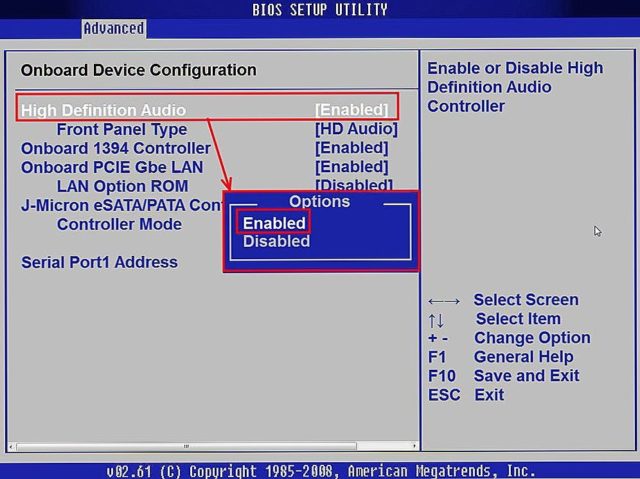
Может случиться так, что звуковая карта отключена в BIOS, основной системе ввода для устройств. Это можно проверить в настройках. Для этого действуйте следующим образом:
- Выключите компьютер и перезагрузите его. В начале загрузки нажмите клавишу, отвечающую за доступ к BIOS. На ноутбуках разных производителей он может отличаться. Итак, F2 используется в Asus, в Lenovo различных моделей — F1, F2 или F12, в HP — F1, F10, F12.
- Зайдя в меню, они находят раздел, отвечающий за подключенное оборудование (он может называться Chipset, Functionality или Advanced). Найдите их аудиоконтроллер и установите положение «Включено.
- Затем нажмите «Esc», чтобы выйти из BIOS, и «Y», чтобы подтвердить действие.
После этого ноутбук возобновит нормальную загрузку. Должен появиться звук.
Проблемы с разъемом
Если звук идет из встроенных динамиков, но не воспроизводится через наушники или динамики, причиной может быть повреждение входа. Также указывает на проблему в розетке, если при прослушивании звука в наушниках он постоянно меняется, есть помехи, перескакивает с одного канала на другой.
Дверь может быть заблокирована мусором или окисленными контактами. В этом случае рекомендуется тщательно очистить разъем. Также необходимо проверить, это может быть связано с неисправностью наушников или динамиков, соединительного кабеля. Если это не помогло, то нужно обратиться в сервисный центр.
Сбой системной службы
Ошибка системной службы также может привести к отключению звука. Для проверки вам нужно зайти в панель управления, а затем в раздел «Администрирование», затем:
- В списке «Службы» найдите запись «Windows Audio».
- Если рядом со строкой нет знака «работает», нужно нажать «Выполнить».
- Дважды щелкните, чтобы открыть свойства службы, и выберите «Тип запуска».
- Установите флажок рядом с параметром «Автоматически».
Внимание!
После изменения настроек Windows Audio запустится самостоятельно при включении ПК.
Проблема со звуковой картой
Самостоятельно эту проблему не решить. Проблема решается заменой. На то, что звуковая карта неисправна, может указывать ее отсутствие в списке оборудования в меню BIOS или невозможность передать статус с Disabled на Enabled.
Проверка громкости
Прежде чем приступить к переустановке драйвера и другим серьезным методам, проверьте, включен ли звук на ноутбуке. Иногда пользователи случайно выключают свои колонки и преждевременно начинают паниковать, не проверяя базовые вещи.
- Найдите значок громкости на панели уведомлений.
- Щелкните правой кнопкой мыши значок и откройте микшер громкости.
- Убедитесь, что все звуки включены.
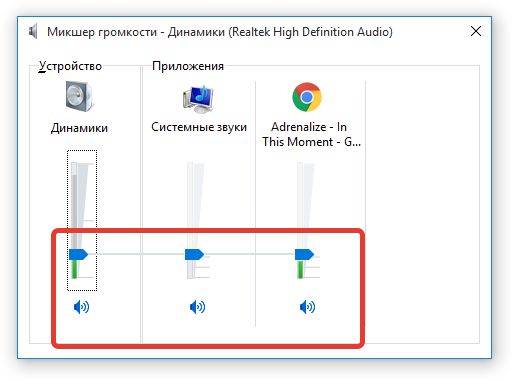
Таким образом, проблема часто решается, когда вы слышите системные звуки и, например, в браузере или в отдельном приложении вас встречает тишина. Метод работает на всех версиях, от XP до Windows 8 и десятков».
вы можете регулировать громкость горячими клавишами. Например, на ноутбуках ASUS за эту функцию отвечают Fn + F10 (выключение), Fn + F11 (вниз) и Fn + F12 (поднять).
Если на определенном сайте нет звука, проверьте, включена ли на нем громкость. Не забывайте, что все встроенные аудио- и видеоплееры имеют собственное управление.
Нет значка громкости
Если значок звука пропал из панели задач, его можно вернуть через свойства панели задач:
- Щелкните правой кнопкой мыши на панели задач.
- Открыть Свойства».
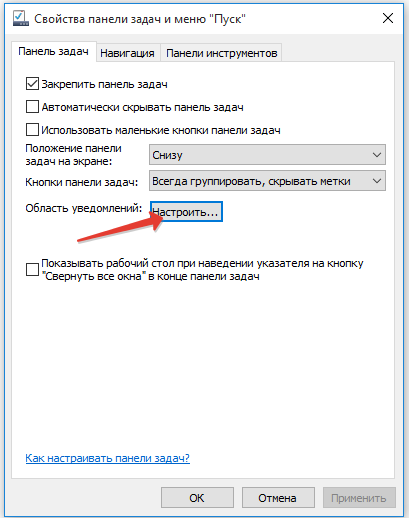
- Нажмите «Настроить» в поле «Область уведомлений».
- Найдите запись «Громкость» и включите ее.
Вы также можете щелкнуть ссылку Включить или отключить системные значки. Найдите запись «Громкость» и установите для нее значение «Вкл». 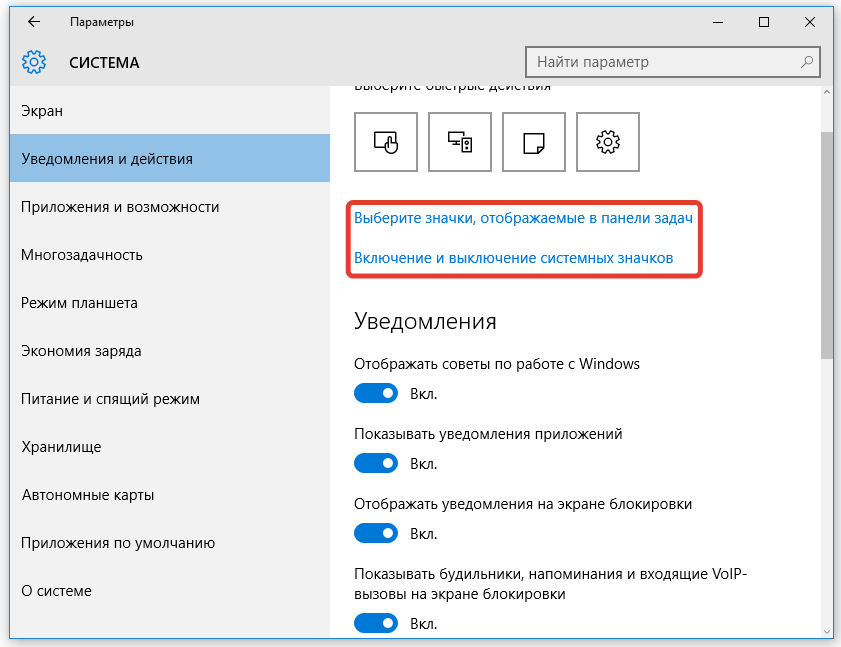
Если значок по-прежнему иногда пропадает (например, после перезагрузки), попробуйте решить проблему с помощью Microsoft Fix it 50229 (работает в Vista и Windows 7). Небольшая утилита после запуска создает точку восстановления, а затем исправляет ошибки с помощью системных значков. Те же действия можно выполнить вручную через редактор реестра, но лучше использовать автоматизированные инструменты, чтобы случайно не сломать систему.
Выключена служба Windows Audio
В некоторых случаях звук на ноутбуке не работает из-за того, что кто-то случайно или намеренно отключил службу Windows Audio. Чтобы исправить этот дефект в системе:
- Нажмите «Win + R».
- Введите в окне «services.msc» и нажмите «ОК».
- Найдите службу Windows Audio и убедитесь, что она имеет статус «Выполняется» («Выполняется») в поле «Статус». Тип запуска должен быть автоматическим.
Если настройки неверны, дважды щелкните службу. Откроется окно для внесения изменений: выберите тип автоматического запуска и нажмите «Старт» (если служба остановлена). 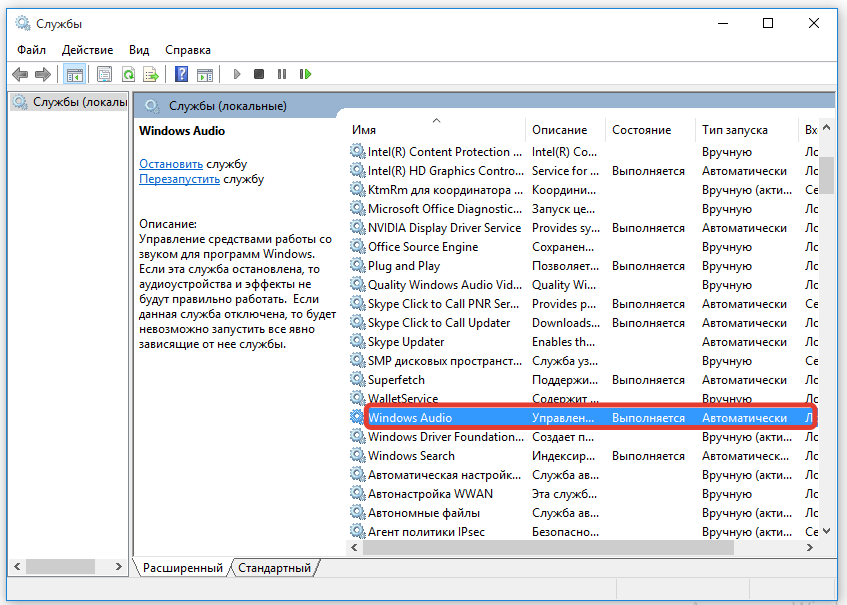
В Windows 10 (даже у «семерки» и «восьмерки» есть такая возможность) вы можете проверить статус сервиса через диспетчер задач. Вызовите его, нажав Ctrl + Shift + Esc или любым другим способом, и перейдите во вкладку «Службы». Следуйте инструкциям выше.
Сбой драйверов
Если громкость динамика установлена на приемлемый уровень, служба Windows Audio включена, но звук по-прежнему не работает на ноутбуке, поэтому вам необходимо проверить драйверы звуковой карты.
- Найдите в Диспетчере устройств раздел «Звуковые, видео и игровые устройства».
- Щелкните правой кнопкой мыши звуковую карту и выберите «Обновить драйвер».
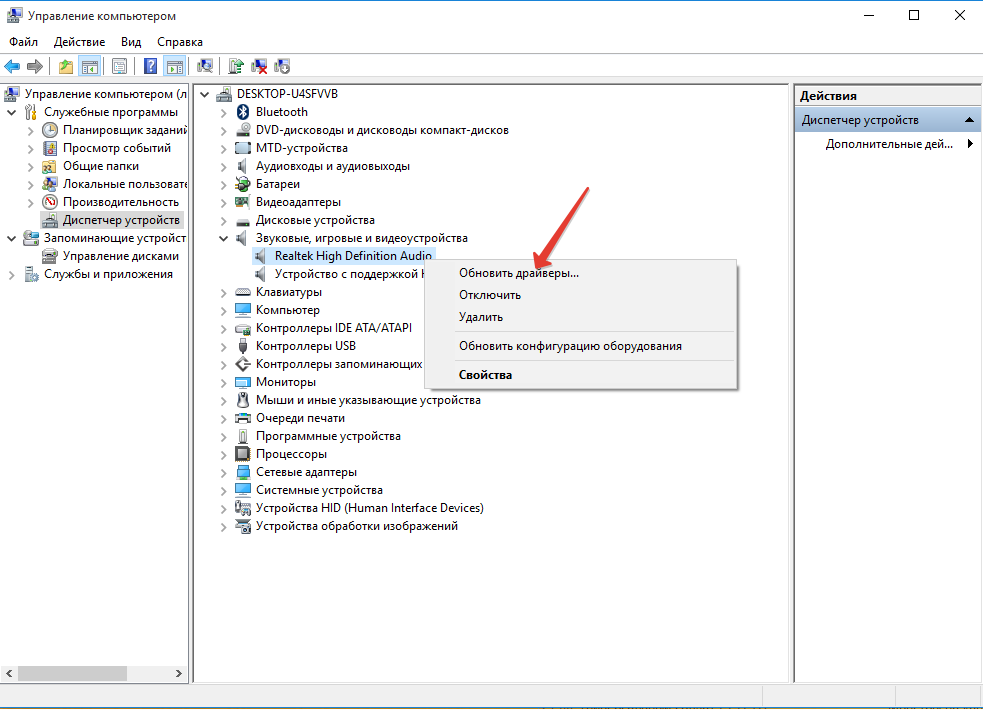
- Укажите, как искать программу — в Интернете или на компьютере. Если у вас есть диск с драйверами, выберите поиск на вашем компьютере и укажите путь к носителю с программным обеспечением. Если диска нет, запускается автоматический поиск в Интернете.
Вы можете установить драйверы вручную, предварительно загрузив их с веб-сайта производителя ноутбука. Важно загрузить программное обеспечение для вашей конкретной модели ноутбука, чтобы избежать проблем с совместимостью. Если повреждение драйвера произошло из-за некорректного обновления, необходимо запустить процедуру восстановления. 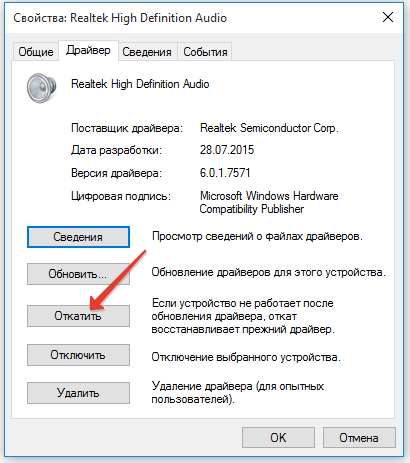
Откройте свойства звуковой карты и на вкладке «Драйвер» нажмите «Сброс». После подтверждения операции будет восстановлена предыдущая версия программы.
Отключена звуковая карта
Что делать, если пропал звук на ноуте и ни один из вышеперечисленных способов не помог? Запустите BIOS и проверьте, включена ли звуковая карта. Аппаратный путь отличается в разных версиях BIOS и прошивки, но общий порядок примерно такой:
- Загрузите BIOS (клавиша Delete или F2 при включении).
- Щелкните вкладку «Дополнительно».
- Найдите раздел «Бортовые устройства».
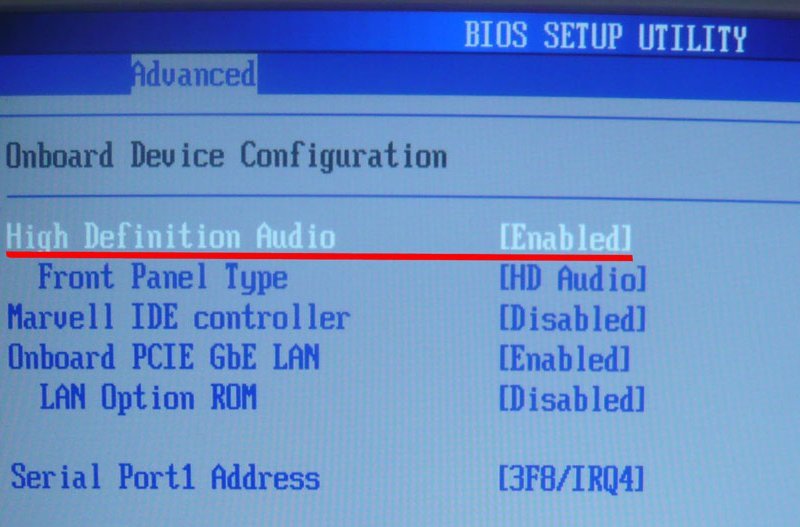
Если рядом с элементом с таким названием, как «Встроенный звук», «Аудио высокой четкости» и т.д. Указано значение «Отключено», звуковая карта отключена. Исправьте значение «Включено», чтобы устройство работало.
Пропал звук на ноутбуке, что делать
Если пропадает звук на ноутбуке, что делать дома, какие меры предпринять.
Первый. Проверьте уровень звука в области уведомлений. В правом нижнем углу рабочего окна, рядом с часами, есть значок динамика, щелкнув по нему левой кнопкой мыши, вы увидите уровень громкости. Установите сейчас на максимум. Здесь вы нажимаете на микшер, и вы видите регуляторы громкости, также смотрите на звук на значке динамика.
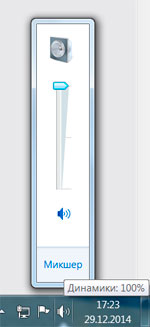
Для Windows 10, если щелкнуть левой кнопкой мыши:
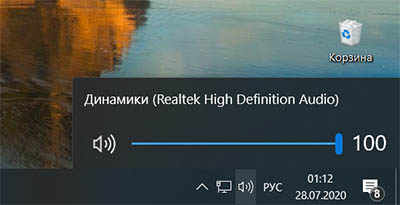
И если вы щелкните правой кнопкой мыши, вы увидите такое окно:

Как активировать аудио на ноутбуке с помощью ключей. На клавиатуре ноутбука может быть кнопка отключения звука. Возможно, через клавиатуру активируется режим Mute, нужная клавиша активируется нажатием клавиши Fn +. Нажать пару раз и проверить звук. Зачеркнутый динамик должен исчезнуть с экрана.
вы можете отрегулировать уровень громкости (звука) на ноутбуке, щелкнув значок динамика в области уведомлений (трее) и используя «кнопки Fn + со значком динамика» (обычно эти кнопки того же цвета, что и клавиша Fn). Нужно нажать кнопку Fn и, не отпуская ее, несколько раз нажать кнопки увеличения или уменьшения громкости.
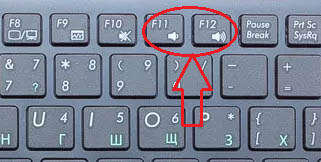
Если звук на ноутбуке низкий, необходимо проверить все регуляторы громкости, как программные, так и аппаратные.
В соответствии с. Проверьте динамики. Для этого необходимо подключить внешнее устройство (наушники, активные колонки и так далее), при появлении аудиосигнала на внешнем устройстве колонки ноутбука необходимо будет заменить. Внутренние динамики ноутбука могут выйти из строя при работе на максимальной громкости, и в результате динамики могут начать шипеть.
Если вы часто использовали наушники и часто вставляли вилку в разъем, со временем контакты могут испортиться. Это особенно полезно при изменении воспроизведения сигнала (появляется, исчезает, появляется шум и т.д.) при подключении наушников. В ноуте нужно поменять разъем, нужен специалист.
Если ваша звуковая карта не работает должным образом, могут быть шумы, периодические прерывания звука или отсутствие звука. Заменить встроенную звуковую карту невозможно, в этом случае вы можете подключить внешнюю звуковую карту через USB.
В третьих. Проверьте звуковой менеджер (звуковая программа, устанавливаемая отдельно производителем звуковой карты). Это может быть Realtek High Definition Audio Manager, который обычно находится на панели уведомлений. Если его там нет, вы можете порекомендовать повторно установить аудиодрайвер или обновить его.
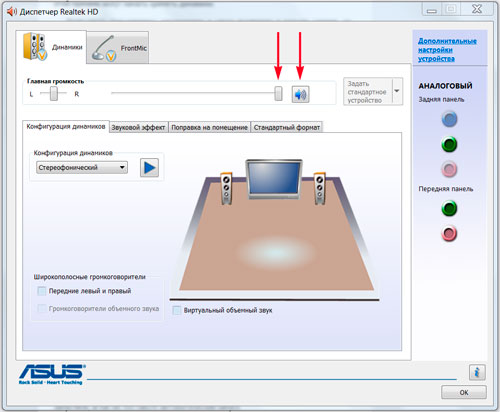
Четвертое. Проверить драйверы. Идем в Диспетчер устройств и находим «Аудиоустройства». Если устройство отключено, включите. Если рядом с устройством стоит желтый восклицательный знак, вам необходимо переустановить драйвер.

Диспетчер устройств
Как войти в диспетчер устройств: наведите указатель мыши на «компьютер» и щелкните правой кнопкой мыши, выберите свойства, а затем «диспетчер устройств». Также можно нажать на «Пуск» и «Панель управления», в открывшемся окне нажать на пункт «Система» и там уже будет раздел «Диспетчер устройств».

В диспетчере найдите свою звуковую карту в аудиоустройствах и нажмите правую кнопку мыши, выберите «обновить драйвер». После обновления драйвера рекомендуется перезагрузить систему.
Если при обновлении драйвера система сама не нашла нужный драйвер, то он должен быть на диске на материнской плате со всеми драйверами, либо его можно скачать с сайта производителя звуковой карты, если карта встроена, затем с сайта производителя ноутбука.
Иногда может потребоваться переустановка драйверов, даже если система сообщает, что они не нуждаются в обновлении, и все работает нормально, но отсутствует звуковой сигнал.
Пятое. Проверьте «аудио» службы Windows.
Путь к аудиосервису: «панель управления -> администрирование -> службы -> звук Windows» — эта служба должна быть запущена. Если нет, перейдите в свойства этой службы (щелкните правой кнопкой мыши имя службы) и запустите, а также установите для нее автоматический запуск.

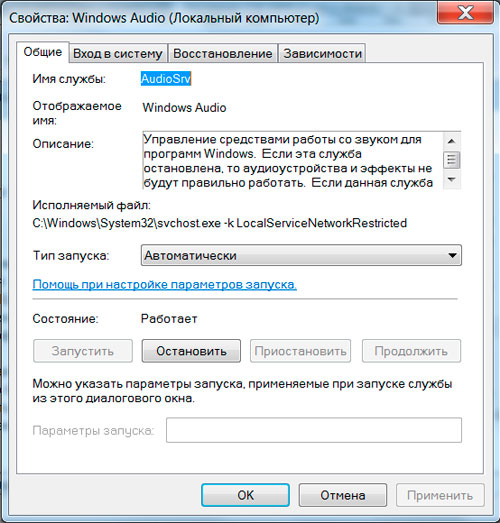
Если звуковая служба снова останавливается при следующем запуске, вы можете вручную добавить ее к автоматическому запуску.
Шестое. Для встроенной звуковой карты вы можете проверить включение в BIOS.
Входим в BIOS и находим пункт устройство (расширенный), находим пункт со словом audio, например «High Definition Audio» и устанавливаем «Enabled», если он был «Disabled».

Зайти в БИОС можно при включении или перезагрузке ноутбука, достаточно периодически (каждую секунду) нажимать клавишу, которая указывается отдельно для каждой системы.
вы можете увидеть название этой клавиши во время загрузки, когда система сама пишет, что для входа в BIOS нажмите ту или иную клавишу, это сообщение читается как «Нажмите F2 для установки». Вместо клавиши F2 это может быть DEL, F10, F12.
Зайдя в BIOS, найдите раздел «Конфигурация устройства», или «Интегрированная периферия», или «Конфигурация интегрированных устройств», или «Дополнительно», и уже там вы должны найти настройки для нашего звука, название элемента может содержать слово «Аудио». Запись «High Definition Audio» или другое имя для вашей карты должно быть активировано.
Устанавливаем аудио и видео кодеки

В случае, если звук не воспроизводится только в режиме воспроизведения видео или аудио файлов и воспроизводятся системные звуки, вам необходимо переустановить кодеки и плееры. Это может произойти с ноутбуками любой марки: Lenovo, acer, hp, sony. Если они у вас установлены, удалите их и перезагрузите ноутбук. Загрузите новые высококачественные кодеки (музыкальный и видеоплеер) в соответствии с вашей операционной системой. Программы, работающие в Windows 10, могут не работать в версии 7. Установите их, и проблема должна быть решена.
Вы можете порекомендовать скачать пакет кодеков K-lite с официального сайта, а также программу KMPlayer для воспроизведения видео. Преимущество этой программы в том, что она использует собственный набор кодеков и может помочь вам, если у вас нет звука при воспроизведении видео с вашего компьютера или ноутбука.
Переустанавливаем драйвер звуковой карты
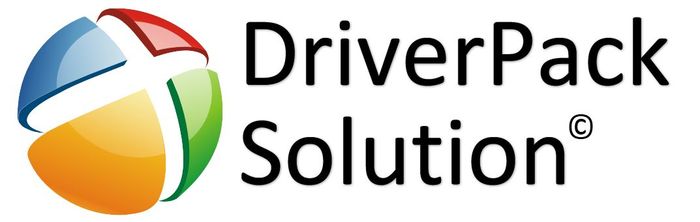
Если звук пропадает полностью или пропадает время от времени, проблема может быть скрыта довольно глубоко — в неисправности драйверов звуковой карты. Для просмотра драйверов вам потребуется запустить Диспетчер устройств через панель управления. Найдите аудиооборудование в диспетчере. Если драйвер отсутствует, он скажет «неизвестное устройство» и будет отмечен восклицательным знаком. В этом случае вам нужно будет установить программное обеспечение. Это можно сделать:
- в управлении устройством. Щелкните неопознанное устройство и нажмите кнопку обновления. В новом окне выберите тип обновления и место, где находится драйвер. Обновление можно выполнить из папки на компьютере или путем поиска драйвера в Интернете. Бывают ситуации, когда новое обновление не работает должным образом, просто вернитесь к предыдущим настройкам;

- установка драйверов с дискового носителя. Если с вашей звуковой картой прилагался диск с программным обеспечением или вы нашли его отдельно, запустите установочный файл с диска и завершите установку;
- загрузите установочный файл и запустите процесс установки.
После завершения установки обновления перезагрузите систему. Изменения вступят в силу.
Важно! Перед загрузкой или установкой драйверов проверьте их совместимость с вашим оборудованием (звуковой картой). Если есть несоответствие, звук никогда не будет отображаться. Вы также можете использовать программы для автоматического поиска и установки драйверов.
Включаем звуковую карту в BIOS
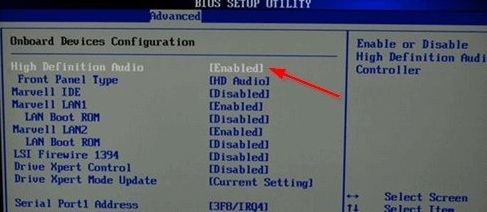
Воспроизведение звука может быть потеряно из-за неправильных настроек в BIOS. Чтобы проверить эту теорию, вам понадобятся:
- Войдите в BIOS. Для этого перезагрузите компьютер и после загрузки нажмите кнопку «Удалить». (на некоторых материнских платах клавиши F1, F2, F3, F10, F11, F12 также могут отвечать за доступ к BIOS)
- Настройки BIOS на всех типах компьютеров могут быть разными, поэтому проверьте все карты и найдите запись, содержащую слово Audio.
- Чаще всего этот элемент находится в разделе Advanced. Звуковое устройство (например, аудиоконтроллер) должно быть перед параметром Enabled).
- Сохраните настройки, нажав кнопку F.
После перезагрузки системы звук будет воспроизводиться.
Внимание! Ключ для входа в BIOS может быть разным для всех марок ноутбуков. Проверьте информацию в Интернете, относящуюся к вашей модели, если стандартные ключи не работают.
Устранение вредоносных программ
Чтобы решить эту проблему, вам следует проверить свой компьютер на наличие вредоносных приложений. Это может сделать антивирус Dr.Web CureIt.
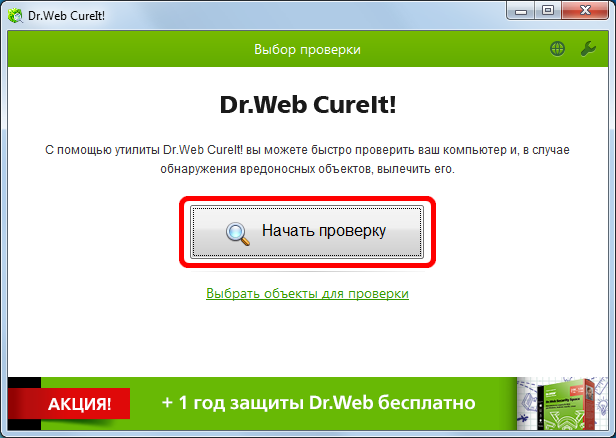
Главный экран Dr.Web CureIt
Чтобы запустить проверку на вирусы, вам необходимо запустить приложение и запустить процесс проверки. При обнаружении вредоносного кода Dr.Web CureIt покажет проблему. Пользователь должен будет просмотреть решения и выбрать способ решения проблемы.
Восстановление системы
Если на вашем ноутбуке есть точка восстановления, созданная до того, как возникла проблема со звуком, вы можете восстановить операционную систему до ее предыдущего состояния. Процедура:
- Откройте стартовое меню.
- Зайдите в раздел Все программы.
- Откройте стандартную папку и перейдите в системную папку.
- Запустите приложение восстановления системы.
- Установите переключатель в положение «Выбрать другую точку восстановления» и нажмите «Далее».
- Определите точку восстановления, нажмите Далее.
- Выберите разделы для восстановления, нажмите Готово.
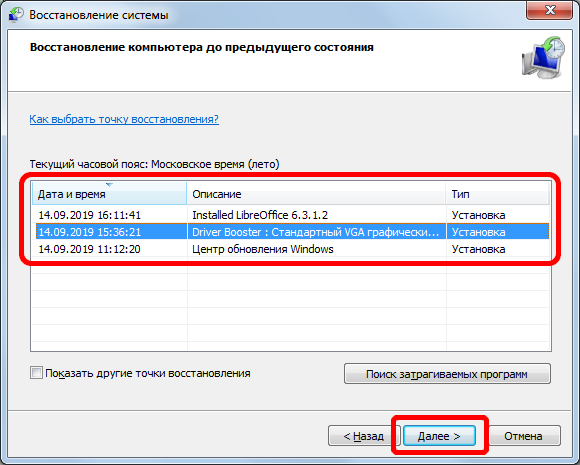
Выбор точки восстановления в Windows 7
Это запустит процесс восстановления Windows в рабочее состояние. Когда закончите, проблема должна исчезнуть.
Приобретаем внешнюю звуковую карту
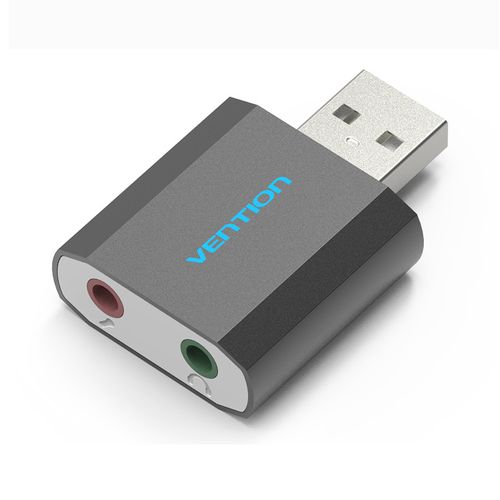
Худшим результатом может стать повреждение самой звуковой карты. В этом случае вам нужно будет приобрести новый. Чаще всего звуковые карты в ноутбуках встроены в материнскую плату, а дополнительного разъема нет. Поэтому установить новое оборудование внутри не получится. Вам нужно будет приобрести внешнюю звуковую карту. Это может быть очень маленькое устройство, которое подключается к ноутбуку через разъем USB и имеет два выхода: для наушников и для микрофона.
Цена на такие звуковые карты начинается с Алиэкспресс от 50 рублей. Вы можете выполнить поиск по ключевым словам «Звуковая карта USB”.
Почему периодически пропадает звук на ноутбуке
Неисправности звуковой карты могут периодически возникать. На это тоже есть причины.
Проблемы программного характера
Чаще всего для усиления звука на ПК пользователи устанавливают специальные приложения. Одновременная работа нескольких программ для воспроизведения звука может вызвать завалы в системе, после которых пропадает звук на ноутбуке. Определить проблему довольно просто. Звук пропадает после установки определенного приложения. Чтобы исправить это, установите последнюю версию приложения или полностью удалите программу.
Неисправность динамиков
Причиной пропадания звука на ноутбуке может быть неисправность динамиков:
- невысокая стоимость устройств;
- износ элементов динамика со временем;
- повреждение изоляции из-за механического воздействия;
- попадает в сеть.
определить исправность техники можно с помощью мультиметра. Номинальное сопротивление указано на корпусе динамика. Если измеренное значение превышает это значение, динамик необходимо заменить.
Механические повреждения колонок, наушников
Если звук на ноутбуке пропадает из-за механического повреждения, следует:
- Подключите наушники, нажмите кнопку увеличения громкости и вытащите вилку из розетки.
- Вставить и вынуть заглушку несколько раз.
- Очистите внутреннюю часть аудиоразъема ватным тампоном, смоченным в спирте.
- Взорвите аудиоразъем. В него могла попасть пыль. Или почистите разъем для наушников пылесосом.
Если ни один из вышеперечисленных методов не может решить проблему со звуком, вам следует отнести компьютер в ремонт.
Еще несколько советов, которые помогут восстановить звук на ноутбуке
Могут возникнуть общесистемные проблемы. Поэтому попробуйте выполнить сброс системы через панель управления. Кроме того, регулярно устанавливайте обновления операционной системы.
Если при воспроизведении через наушники звук есть, но нет звука после отключения наушников, проверьте состояние динамиков ноутбука или подключенных динамиков. Может, я не при исполнении. Поменять их несложно, их можно найти в любом магазине компьютерной техники.
Дополнительные советы по настройке звука
1) Если пропал звук после установки программ или обновлений, попробуйте восстановить систему на то время, когда звук работал нормально. Если звук восстановился, проблема может заключаться в конфликте с новой программой или обновлениями.
2) Если в ноутбуке перестает работать звук и система сообщает, что устройство используется другим приложением, нужно посмотреть в трее (рядом с часами), какие приложения запущены. Вы также можете наблюдать за запущенными приложениями в диспетчере задач. Попробуйте отключить те, которые могут использовать звук (плееры, вертушки и т.д.). Если вы обнаружите такие приложения, после отключения отображаемого звука их нужно удалить из автозапуска.
3) Пропал звук на ноуте, что делать: если ноут переходил в спящий режим с наушниками, наушники снимались и ноут выходил из спящего режима. И звука нет. Помогло: снова перейти в спящий режим, но выйти с подключенными наушниками. То есть повторяем операцию в обратном порядке (переводим в спящий режим без наушников и выводим из режима уже с наушниками). Это может иметь место при подключении других интерфейсов с использованием звука, например HDMI.
4) Если вы щелкните правой кнопкой мыши значок громкости на панели задач, вы увидите элементы для выбора устройств воспроизведения. Выберите устройства воспроизведения и проверьте, выбрано ли устройство для воспроизведения звука. Вы должны выбрать динамики, чтобы слышать звук на вашем ноутбуке. Если вы подключили телевизор, например, через HDMI, может быть выбрано другое устройство.
5) Если нет звука только в видео или при воспроизведении отдельных файлов, возможно, нет необходимых кодеков. Вы можете скачать кодеки и установить их, это просто сделать. Популярный набор кодеков K-Lite-Codec. Вы можете скачать и установить его.
6) Проверить, пропал ли звук только в приложении или на каком-то сайте, или нет звука на ноуте при использовании программ. Возможно на сайте или в одном из приложений регулировка громкости убрана на минимум, но на других приложениях все работает нормально. Например, как на «YouTube», так и при прослушивании музыки на сайте «ВКонтакте» есть свои элементы управления звуком.
